Annons
 Har du någonsin undrat om det kan finnas mer i Windows-kontextmenyn, även känd som högerklicka på menyn 7 fantastiska verktyg för att förbättra din högerklick-meny [Windows]Windows-högerklick-menyn är en funktion som vi ofta kan ta för givet, men det kan verkligen göra våra liv enklare. Avancerade användare använder förmodligen inte så mycket, efter att ha lärt sig allt nödvändigt ... Läs mer ? Den har en särskild tangent på varje tangentbord, men vi är det verkligen använder du den till dess fulla potential? Kanske en av anledningarna till att du inte använder den, är för att den är igensatt med en massa programposter från programvara som du har installerat på din dator under åren.
Har du någonsin undrat om det kan finnas mer i Windows-kontextmenyn, även känd som högerklicka på menyn 7 fantastiska verktyg för att förbättra din högerklick-meny [Windows]Windows-högerklick-menyn är en funktion som vi ofta kan ta för givet, men det kan verkligen göra våra liv enklare. Avancerade användare använder förmodligen inte så mycket, efter att ha lärt sig allt nödvändigt ... Läs mer ? Den har en särskild tangent på varje tangentbord, men vi är det verkligen använder du den till dess fulla potential? Kanske en av anledningarna till att du inte använder den, är för att den är igensatt med en massa programposter från programvara som du har installerat på din dator under åren.
Nu tekniskt, du behöver inte ett program för att ta bort kontextposter Hur man lägger till och tar bort poster från Windows-högerklickmenynAlla älskar genvägar. Samtidigt är din sammanhangsmeny rörig med poster du aldrig rör. Vi visar dig hur du anpassar högerklick-menyn med genvägar du faktiskt vill använda. Läs mer
, men om du vill utöka din sammanhangsmeny utöver de standarder som Microsoft har begränsat den till, rekommenderar jag att du tittar på Högerklicka Enhancer - Jag tror att du kommer att bli imponerad.Innan du går och ladda ner det ...
För att inte börja på en negativ anmärkning med högerklickförbättrare, men jag vill påpeka en nedgång som den har, och det är installationsprocessen för fri version - du måste vara medveten om crapware som "kommer" tillsammans med den.
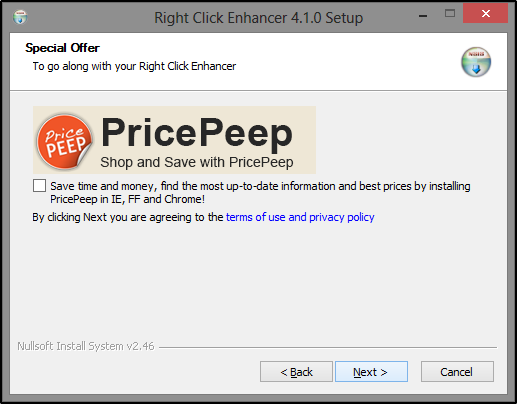
Liksom de flesta gratisprogram innehåller högerklickförbättrare några ytterligare program - så vad är det fel med det? Ingenting - och som jag sa i en artikel om installera gratis programvara utan skräpet En enkel checklista för att säkert installera gratis programvara utan alla skräpTänk på det här - du har precis hittat den här fantastiska gratisprogramvaran som du är försedd med på grund av allt det kan göra för dig, men när du installerar den upptäcker du att den är packad ... Läs mer , program som har ytterligare programvara inkluderad i installationen är inte dåliga program, de behöver bara ett sätt att motivera att de är gratis.
Men när jag installerade gratisversionen upplevde jag tre instruktioner (varav två var för samma program) för att installera crapware - det är den uthållighet som jag inte tyckte om installationen. Högerklickförstärkaren är dock inte alls skissartad.
Ett annat alternativ du kan prova är att ladda ner den professionella provversionen - kanske kommer du bestämma dig för att du gillar det ännu bättre och kommer att lägga upp 10 $ för att stödja företaget och köpa det.
Vad högerklickförbättrare kan göra för dig
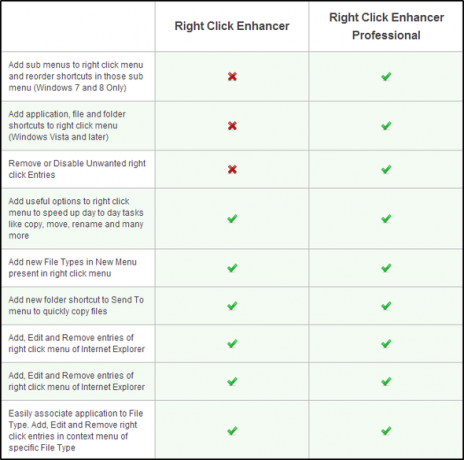
Right Click Enhancer har ett trevligt rent gränssnitt som gör det enkelt att se alla verktyg som innehåller en kort beskrivning av vad de kan göra. Till höger om varje verktyg ser du en blå bok - detta är "hjälp" -fönstret för varje objekt. Den innehåller en introduktion som beskriver i full utsträckning vad verktyget gör, samt alla verktygets funktioner.
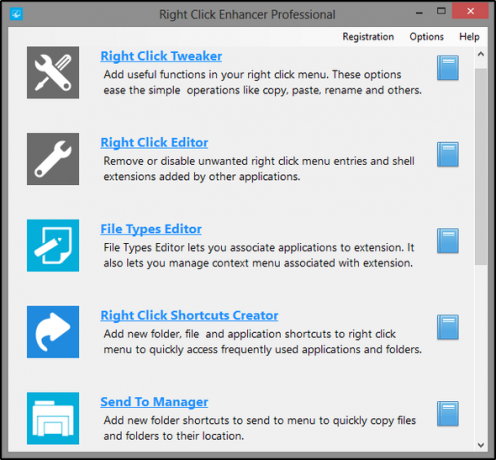
Det översta verktygsfältet i högerklickförbättrarens huvudfönster innehåller en registreringslänk om du vill köpa den online eller fylla i registreringskoden, och Alternativ-länk där du kan växla meddelanden om uppdateringar av program och en Hjälp-meny, som ger programmen hjälpmanual, samt ett onlinesupport länk.
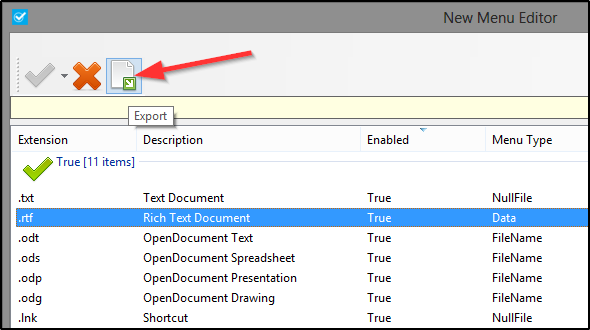
Många av verktygen har också en Exportera funktion som gör att du kan behålla samma inställningar om du flyttar till en ny dator. Alternativet? Flytta registerfiler - Jag skulle hålla mig till högerklick Enhancers exportör. Det enda fallet är att det inte finns någon "bulkeksportör" av något slag - du måste manuellt gå till varje verktyg och exportera inställningarna, men det är fortfarande enklare än kliver med Windows Registry Editor Vad är Windows-registret och hur redigerar jag det?Om du behöver redigera Windows-registret är det enkelt att göra några snabba ändringar. Låt oss lära oss att arbeta med registret. Läs mer .
En annan snygg funktion som högerklickförbättrare har är förmågan att vara bärbar.
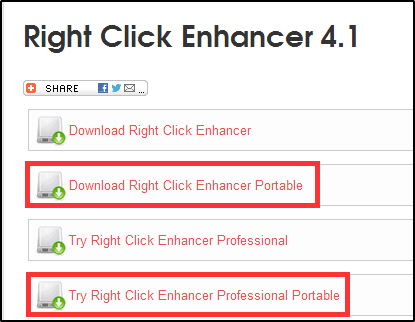
Högerklicka Tweaker
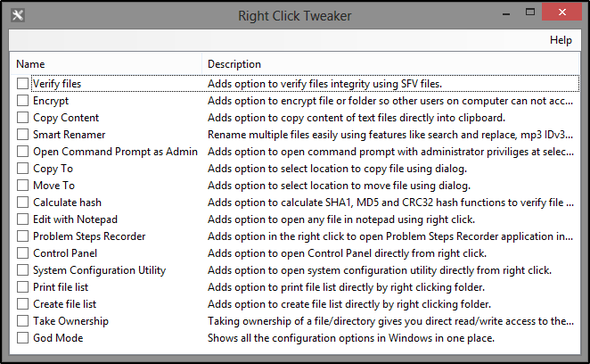
Högerklick Tweak har 16 olika funktioner som du kan lägga till i högerklickmenyn. Dessa olika alternativ kan hjälpa dig att utföra dagliga datoruppgifter enklare och snabbare. Jag listar och beskriver varje funktion kort.
- Verifiera filer: Verifierar filernas integritet med SFV-filer.
- Kryptera: Krypterar fil eller mapp, vilket förhindrar åtkomst från andra användare.
- Kopiera innehåll: Kopierar innehåll i textfiler direkt till Urklipp
- Smart Renamer: Byt namn på flera filer med flera filspecifika funktioner
- Öppna kommandotolken som administratör: Öppnar kommandotolken med administratörsbehörighet i en vald mapp.
- Kopiera till / flytta till: välj plats för att kopiera / flytta fil med dialogrutan.
- Beräkna hash: Verifierar filintegritet genom att beräkna hashfunktioner.
- Redigera med anteckningsblock: Öppnar alla filer i Anteckningar
- Problem Steginspelare: Öppna snabbt problemstegsinspelaren som ingår i nya versioner av Windows.
- Kontrollpanel: Gå snabbt till kontrollpanelen
- Systemkonfigurationsverktyg: Gå snabbt till systemkonfigurationsverktyget
- Skriv ut fillista / Skapa fillista: Skriv ut eller skapa fillista direkt från snabbmenyn
- Ta äganderätt: Ger dig direkt läs / skrivåtkomst till fil och kringgår UAC Sluta irritera UAC-förfrågningar - Hur man skapar en vitlista för kontroll av användarkonto [Windows]Ända sedan Vista har vi Windows-användare blivit skadade, bugade, irriterade och trötta på UAC-prompten (User Account Control) som berättar för oss att ett program startar som vi avsiktligt startade. Visst har det förbättrats, ... Läs mer , samtidigt som de tvingas andra att gå igenom UAC för åtkomst.
- Gudaläge: visa alla Windows-konfigurationsalternativ i ett fönster.
Högerklicka Editor
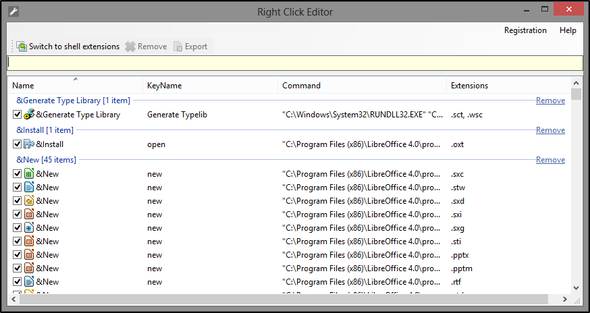
Med högerklickredigeraren kan du ta bort och / eller inaktivera poster i snabbmenyn. Dessa inkluderar standardvärdena som lagts till av Windows, samt ytterligare poster tillagda av olika program. Några exempel på dessa kan vara Malwarebytes "Skanna med Malwarebytes Anti-Malware" -post eller Picasa "Ladda upp till webbalbum".
Du kan växla mellan menykommandon och skalförlängningar genom att klicka på den stora knappen "Byt till ..." i det övre vänstra hörnet.
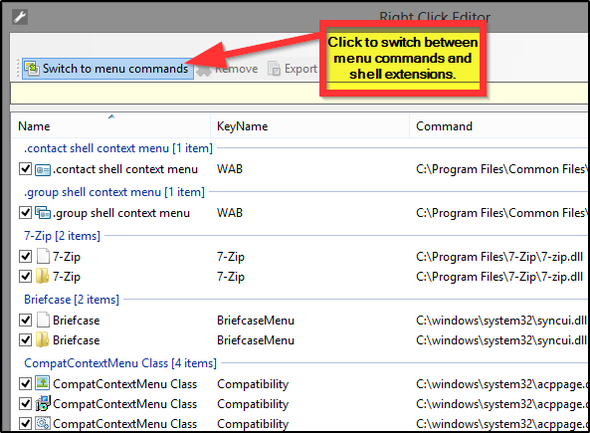
Filtyper Editor
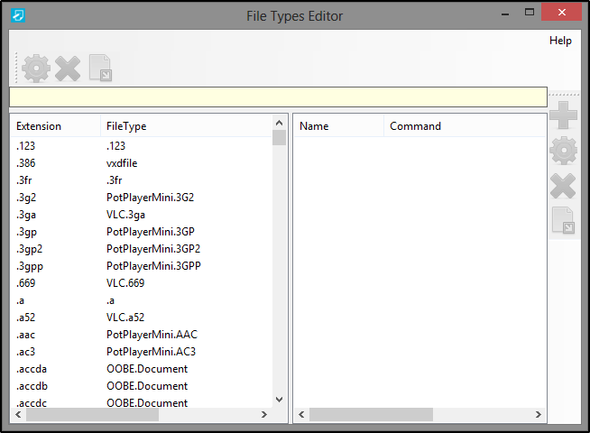
Med File Types Editor kan du ändra vilka filtyper som är associerade med ett programtillägg i snabbmenyn. Till exempel om du inte längre vill VLC Media Player 7 topphemliga funktioner hos Free VLC Media PlayerVLC bör vara din mediaspelare du väljer. Cross-platform verktyget har en väska full av hemliga funktioner du kan använda just nu. Läs mer för att spela .MPG-filformat och istället vill PotPlayer Suger din mediaspelare? Prova ett unikt alternativ: Daum PotPlayer [Windows]När vi har skrivit en artikel om stora mediaspelare var folk snabba att påminna oss om PotPlayer. När vi kollade in det, var vi tvungna att hålla med om att det verkligen var ganska fantastiskt. Så ... Läs mer , kan du göra den förändringen inom kontextmenyn. Nu förändrar detta inte standarderna i Windows - för det måste du gå till Kontrollpanelen> Standardprogram> Ställ in dina standardprogram.
File Types Editor har knappar för att redigera filtyperna, ta bort tillägget från snabbmenyn eller exportera det. Det finns också funktioner för att lägga till, redigera, ta bort och exportera kommandon. Dessutom kan dessa två knappsektioner flyttas runt fönstret efter din önskan.
Högerklicka genvägar skapare
Högerklicka Genvägar Creator låter dig lägga till nya mappar, filer och genvägar direkt till snabbmenyn. Detta är mycket användbart om du försöker hålla skrivbordet rent och snyggt Hur du rensar upp ditt Windows skrivbord en gång för allaRot är mer skadligt än du inser. Ett snyggt Windows-skrivbord gör saker lättare att hitta, är trevligare att titta på och minskar stress. Vi visar hur du kan få skrivbordet i ordning. Läs mer , men vill inte gå ur vägen för att komma åt vissa program som du använder regelbundet. Detta är förmodligen en av de mest användbara funktionerna med högerklickförstärkare.
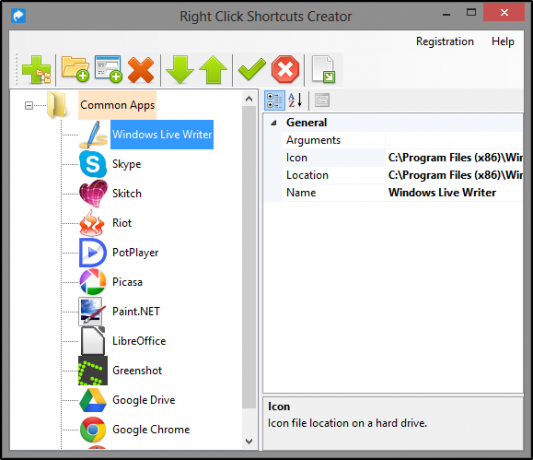
Du kan se i exemplet ovan att jag har lagt till en mapp som heter "Vanliga appar" och sedan lagt till genvägar under mappen för att förhindra att snabbmenyn överskrids med poster. Nedan ser det ut när det används.
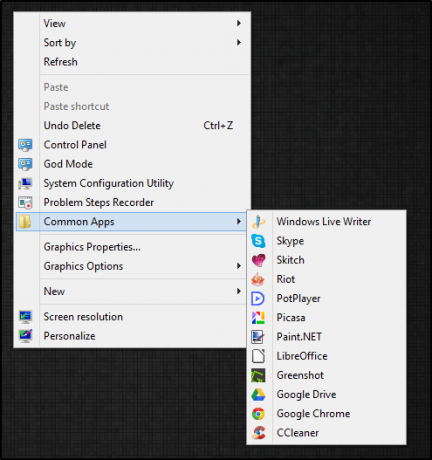
Skicka till chef
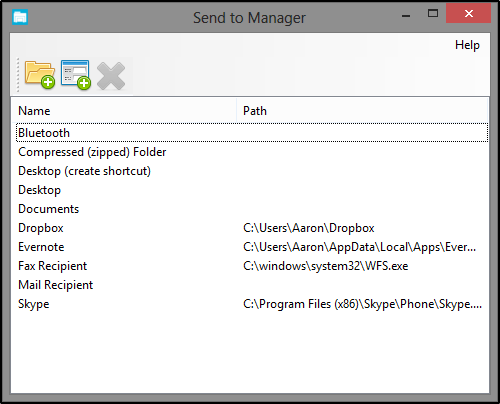
Skicka till hanteraren är en annan användbar funktion, och som du kan förvänta dig kan du hantera undermenyn Skicka till i snabbmenyn. Härifrån kan du lägga till nya filer och mappar att skicka till (eller ta bort dem om du vill). Exempelvis hade Google Drive inte någon post i menyn Skicka till, så med Skicka till hanterare lägger jag till en.
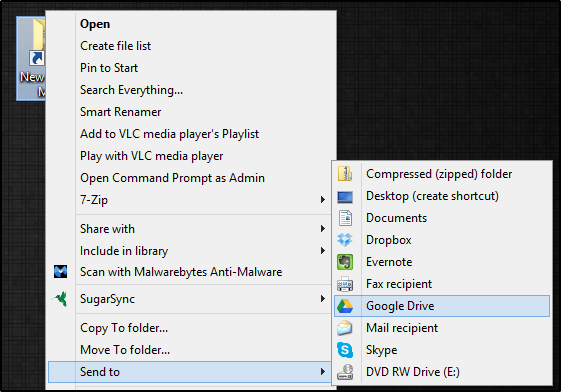
En annan användning kan vara mappar som du alltid lägger till filer till. Genom att lägga till mappen till menyn Skicka till behöver du inte längre öppna den när du kopierar filer till den.
Högerklicka Editor IE
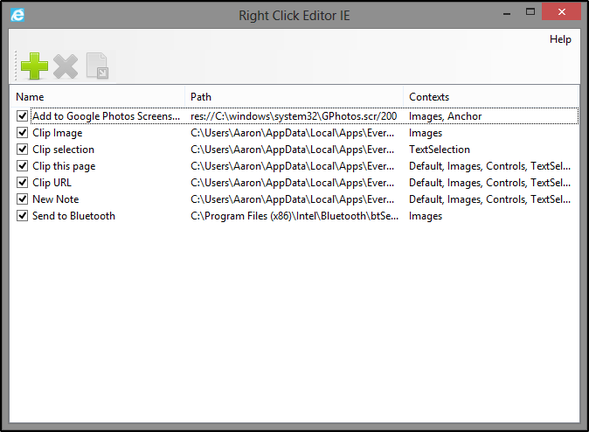
Om du är en ivrig Internet Explorer-användare 7 användbara tips och tricks för Internet Explorer 9-användareTekniska webbplatser skriver mycket om Google Chrome och Mozilla Firefox, så det är lätt att känna sig lite utelämnad om du använder Internet Explorer. Internet Explorer 9 är lätt den bästa versionen av Internet ... Läs mer , den här funktionen kan tilltala dig. Om din kontextmeny i IE blir rörig, kanske du vill hantera den med det här verktyget. Det är ganska praktiskt.
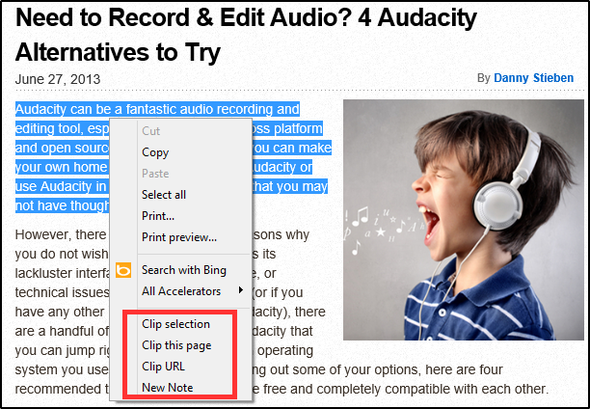
Ny menyredigerare
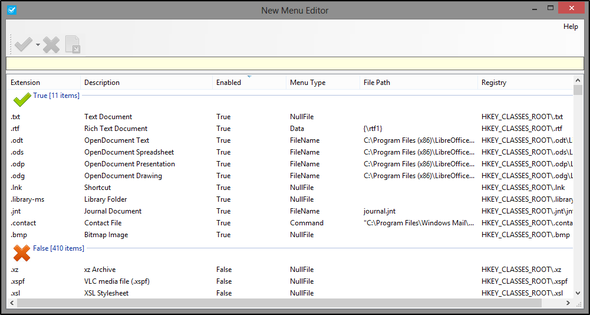
Ny menyredigerare låter dig lägga till och ta bort poster i snabbmenyns undermeny "Nytt". Detta är användbart om det inte finns en filtyp där som standard, men en som du regelbundet skapar nya av.
Smart Renamer
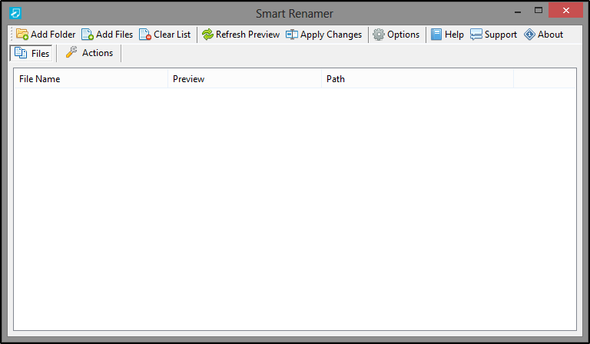
Smart Renamer-funktionen berördes tidigare när man talade om högerklick Tweaker, som du kan använda för att lägga till en Smart Renamer-post till snabbmenyn. Smart Renamer är helt enkelt ett verktyg som låter dig byta namn på flera filer med olika filattribut, såsom modifieringsdatum, storlek och taggar som är associerade med mediefiler.
SmartSFV
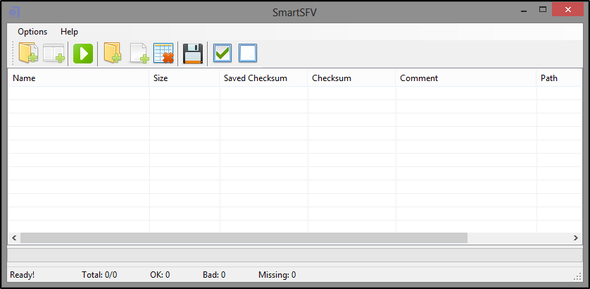
SFV, enkel filverifiering, är ett filformat som används för att verifiera att en fil inte har skadats. Det verifierar dock inte filens äkthet. SmartSFV verifierar SFV-filerna som kommer med dina nedladdade filer. Du kan också använda den för att skapa SFV-filer.
Pro Vs. Gratis - Är det värt det?
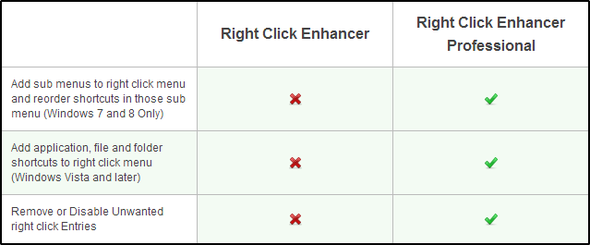
Det finns två funktioner som du inte får med den kostnadsfria versionen: Högerklicka genvägsskapare (lägga till undermenyer och omordna och lägga till app-, fil- och mappgenvägar till snabbmenyn) och högerklickredigeraren (ta bort och inaktivera snabbmenyn anteckningar).
Så är Professional-versionen värd det? För 10 dollar säger jag det - funktionerna du får är fantastiska och programmet ger all information du behöver för att enkelt använda varje verktyg.
Slutsats
Avslutningsvis vill jag påminna er om att detta bara var en översikt över högerklickförstärkaren. För att bättre förstå varje funktion, ta en titt på handboken för varje verktyg för att se all information om hur du använder den.
Har du använt en redigerare för kontextmenyn tidigare? Om så är fallet, vilken? Om du har använt Högerklicka Enhancer, skulle vi gärna höra din personliga feedback om vad du tyckte om det.
Aaron är en veterinärassistent med sin huvudsakliga intresse för djurliv och teknik. Han tycker om att utforska naturen och fotografera. När han inte skriver eller hänger sig åt teknologiska fynd över hela webben, kan han hittas bomba ner på fjällsidan på sin cykel. Läs mer om Aaron på hans personliga webbplats.
